秀丸エディタ・デバッグ出力モニター
概要
秀丸専用にカスタマイズしたデバッグモニターとなります。
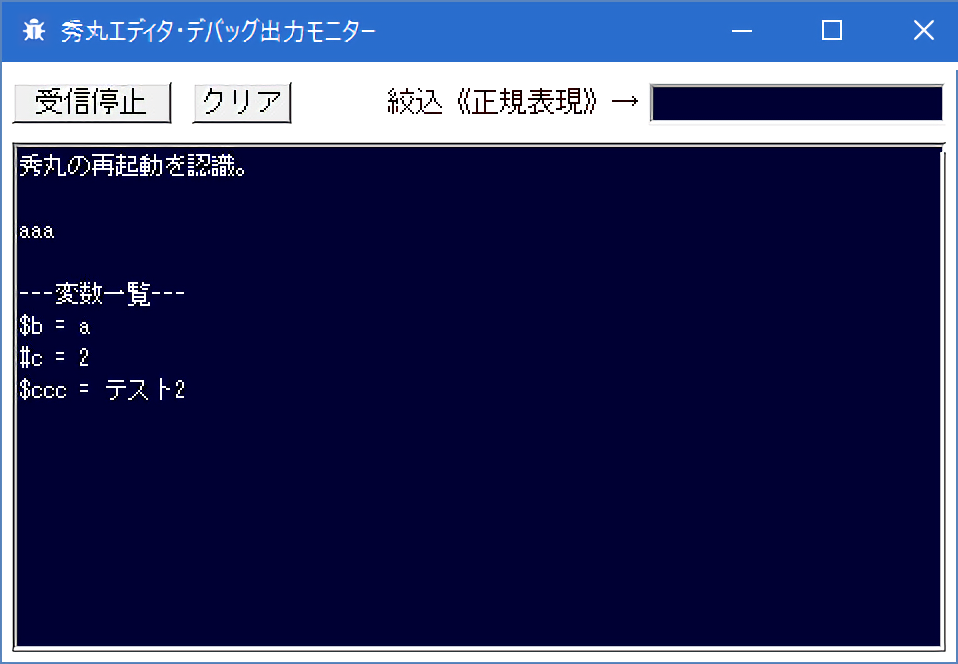
マクロをデバッグする際に利用します。
マクロのデバッグでは大きく2系等あって、
- message("***"); を使って、ダイアログ内容を表示・確認する。
- Windowsのデバッグ出力情報のモニターを使って、内容を表示・確認する。
このツールは後者用のツールとなります。
ダウンロード
動作環境
- 秀丸エディタ ver7.00以上
(秀丸エディタ ストアアプリ版 も動作します)
インストール
- HmDebugmonitor.zipを解凍する。
- HmDebugmonitor.exeを好きな場所にコピー。
HmDebugMonitor.exeの使い方
HmDebugmonitor.exeを起動すると、以下のような画面となります。
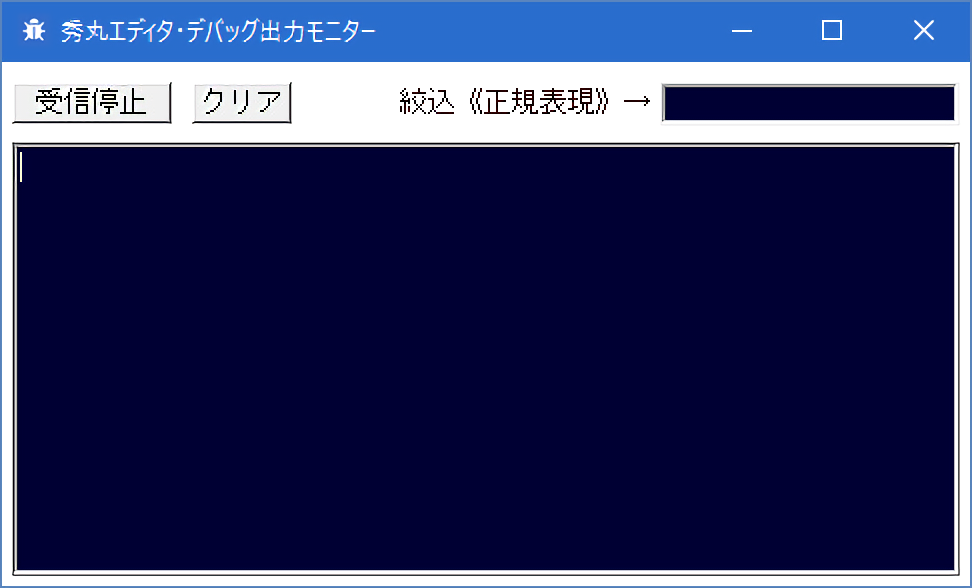
秀丸のマクロ実行中に、以下のようにマクロを作り、実行することで、モニター領域に文字列を表示することが出来ます。
ソース例
debuginfo 1; // 1を立てることでデバッグ領域に出力することが可能となる。
##a = 3;
$b = "a";
#c = 2;
$ccc = "テスト2";
debuginfo "aaa" + "\n"; // デバッグ領域に文字を出力。
// "\n"を付けておくと、「秀丸エディタ・デバッグ出力モニター」は「1つの塊」として画面に表示する。
showvars; // 変数の表示
HmDebugMonitor.macとは
HmDebugMonitor.macはdebuginfoやshowvarsを、関数にした例です。ご自由にお使いください。
備考
-
debuginfo に 改行
秀丸エディタ・デバッグモニターは、 文字列に「改行記号」を発見した段階で、
それまでストックしていた文字列を1つの塊としてデバッグモニター領域へと出力する 仕組みとなっています。
ですので、debuginfo "aaa" + "\n";といったように、改行記号を付けるのを忘れないようにしましょう。 -
正規表現を使った表示の絞り込みが可能
絞り込みには正規表現が使えます。
英語の大文字小文字については無視するので、ほどよく適当に絞り込めるでしょう。
ライセンス
-
HmDebugMonitor.mac
-
添付されている、HmDebugMonitor.macファイルは自由に使用してください。
完全に使用フリーです。
-
HmDebugMonitor.exe
-
HmDebugMonitor.exeについては、MITライセンスです。
ソースはGithubに上がっています。